Wir möchten gerne ein Wasserzeichen, welches den Hinweis “Vertraulich” enthält, als zusätzliches Hintergrundbild in unsere Nachrichten einfügen.
Bietet Outlook so eine Option an?
Outlook bietet solch eine Funktion nicht an. Allerdings kann man ein Wasserzeichen mit einem beliebigen Bildbearbeitungsprogramm erstellen und es anschließend als Hintergrundbild in die Nachricht einfügen.
Es ist nicht nötig mit ausgefallenen Programmen zu arbeiten. Die Kombination aus Word und Paint reicht vollkommen aus, um schnell und einfach eine geeignete Grafik zu gestalten.
1. Word öffnen;
Bei Word 2007 – 2016 wählt man den Reiter “Seitenlayout” und anschließend den Button “Wasserzeichen”
Bei Word 2003 und früheren Versionen wählt man in der Menüleiste den Punkt “Format” und anschließend den Menüpunkt “Hintergrund“. Dort die Option “gedrucktes Wasserzeichen”
2. Nachdem das Wasserzeichen erstellt worden ist, passt man die Größe des Bildschirms an, bzw. stellt den Zoom des Dokuments so ein, dass das komplette Wasserzeichen sichtbar ist.
3. Nun drückt man die “Druck“-Taste auf der Tastatur.
4. Paint öffnen
5. Das Bild wird in Paint eingefügt.
6. Mit Hilfe des Auswahlwerkzeugs kann man das Wasserzeichen auswählen und es oben links in Paint positionieren.
7. Nun kann man mit den kleinen Quadraten an der rechten Seite und am unteren Rand der Grafik, die Größe anpassen.
8. Abschließend wird das Bild als .png, .gif oder .jpg Datei abgespeichert.
Damit wir gleich anfangen können, haben wir einen Hintergrund erstellt, den man frei nutzen darf und der hier zu finden ist:
https://www.mailhilfe.de/images/uploads/hinten.png
Um ihn als Hintergrund in unserer Nachricht zu verwenden müssen folgende Schritte durchgeführt werden:
- Outlook 2007 – 2016 :
Eine neue Nachricht erstellen -> Reiter “Optionen” -> Button “Seitenfarbe” -> Fülleffekte -> Reiter “Grafik”
- Outlook 2003 und frühere Versionen, die Word als Maileditor verwenden:
Eine neue Nachricht erstellen -> Menüpunkt “Format” -> Hintergrund -> Fülleffekte -> Reiter “Grafik”
- Outlook 2003 und frühere Versionen, die Outlook als Maileditor verwenden:
Eine neue Nachricht erstellen -> Menüpunkt “Format” -> Hintergrund -> Grafik
Hinweis: Man sollte auch die Nachrichtenpriorität auf “Vertraulich” setzen. Man öffnet die Nachrichtenoptionen, während man eine Mail schreibt und kann oben in der Menüleiste die Nachrichtenpriorität festlegen.

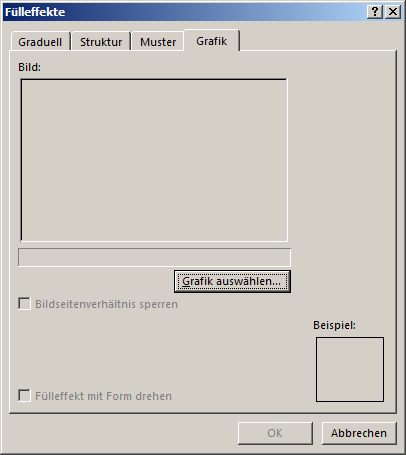

Ich wollte in der e-mail einen Hintergrund einfügen. Outlook 2010.
“Eine neue Nachricht erstellen -> Reiter “Optionen” -> Button “Seitenfarbe” -> Fülleffekte -> Reiter “Grafik”. — So, und jetzt? Die jpg Grafik wurde nicht übernommen. Könnt ihr helfen ??